Šiame vadove parodysiu tau, kaip greitai ir efektyviai sukurti patrauklias PowerPoint-viršelių skaidres naudojant Microsoft Designer ir dirbtinį intelektą. Čia įgytos žinios padės tau sukurti vizualiai įspūdingas pristatymo skaidres, kurios pritrauks tavo auditorijos dėmesį. Išsikraustykime į dizaino pasaulį kartu ir ištirkime galimybes, kurias tau siūlo „Microsoft Designer“.
Svarbiausios įžvalgos: „Microsoft Designer“ derina įvairius Microsoft įrankius, kad galėtų siūlyti efektyvius dizaino sprendimus pristatymams. Dirbtinio intelekto naudojimas leidžia generuoti vaizdus, pritaikytus tavo konkrečioms poreikiams. Tai padeda sukurti patrauklius ir profesionalius viršelių skaidres tavo pristatymams.
Žingsnis po žingsnio vadovas
1 žingsnis: Perėjimas prie „Microsoft Designer“
Pirmiausia atidaryk „Microsoft Designer“ ir eik į „Design from scratch“ skyrių. čia galėsi derinti įvairius įrankius sukurti savo viršelio skaidrę. Vartotojo sąsaja primins tau kitus Microsoft programų, tokias kaip „Word“, „Teams“ ir „SharePoint“.
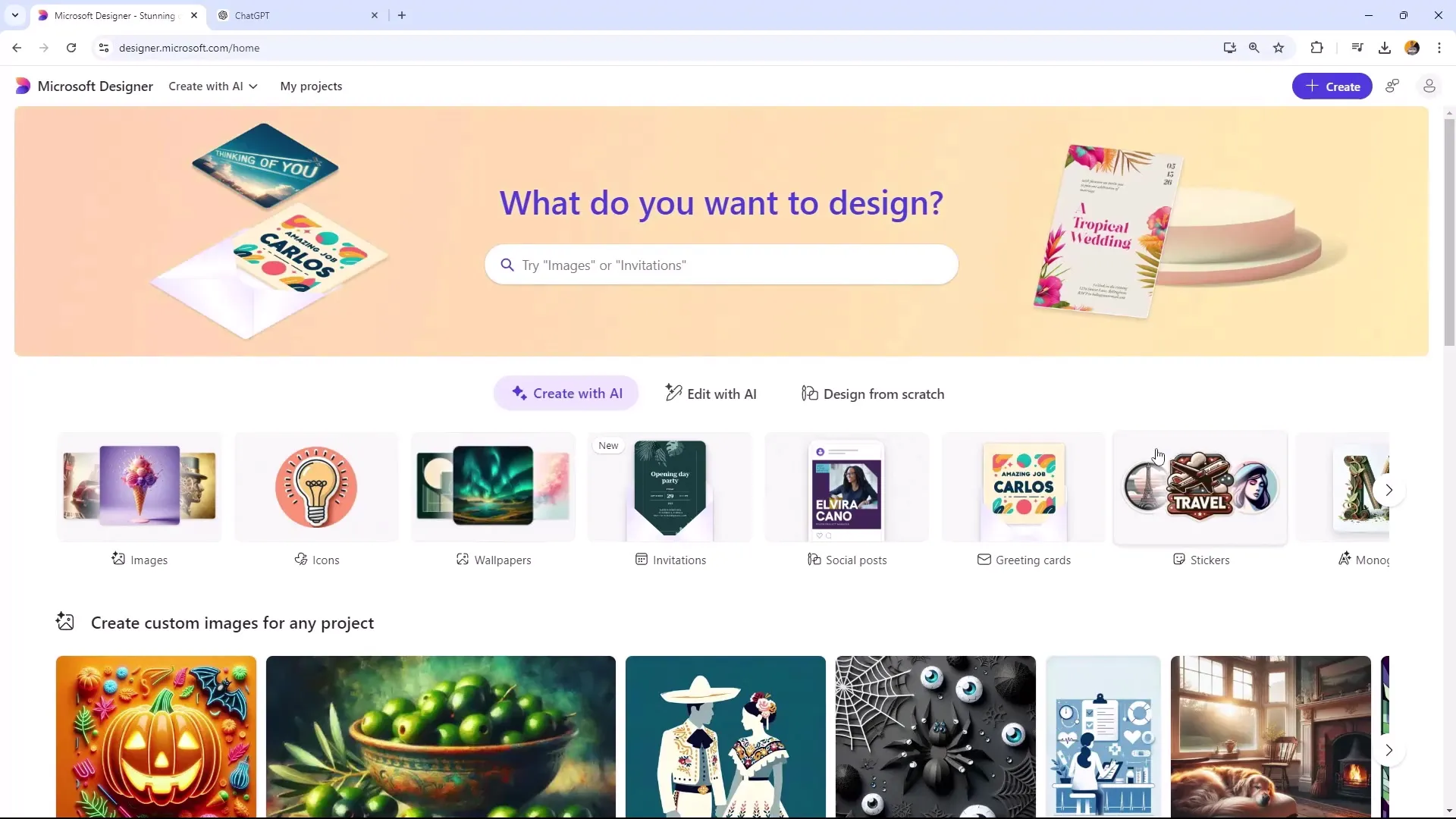
2 žingsnis: Formatą pasirinkimas
Dabar svarbu pasirinkti tinkamą formatą tavo pristatymo skaidrai. Numatytasis formatas 1920 x 1080 yra tinkamas, bet galbūt reikės prisitaikyti prie kitų matmenų. Norėdamas pakeisti formatą, eik į „Create Custom Size“ ir įvesk norimus matmenis.
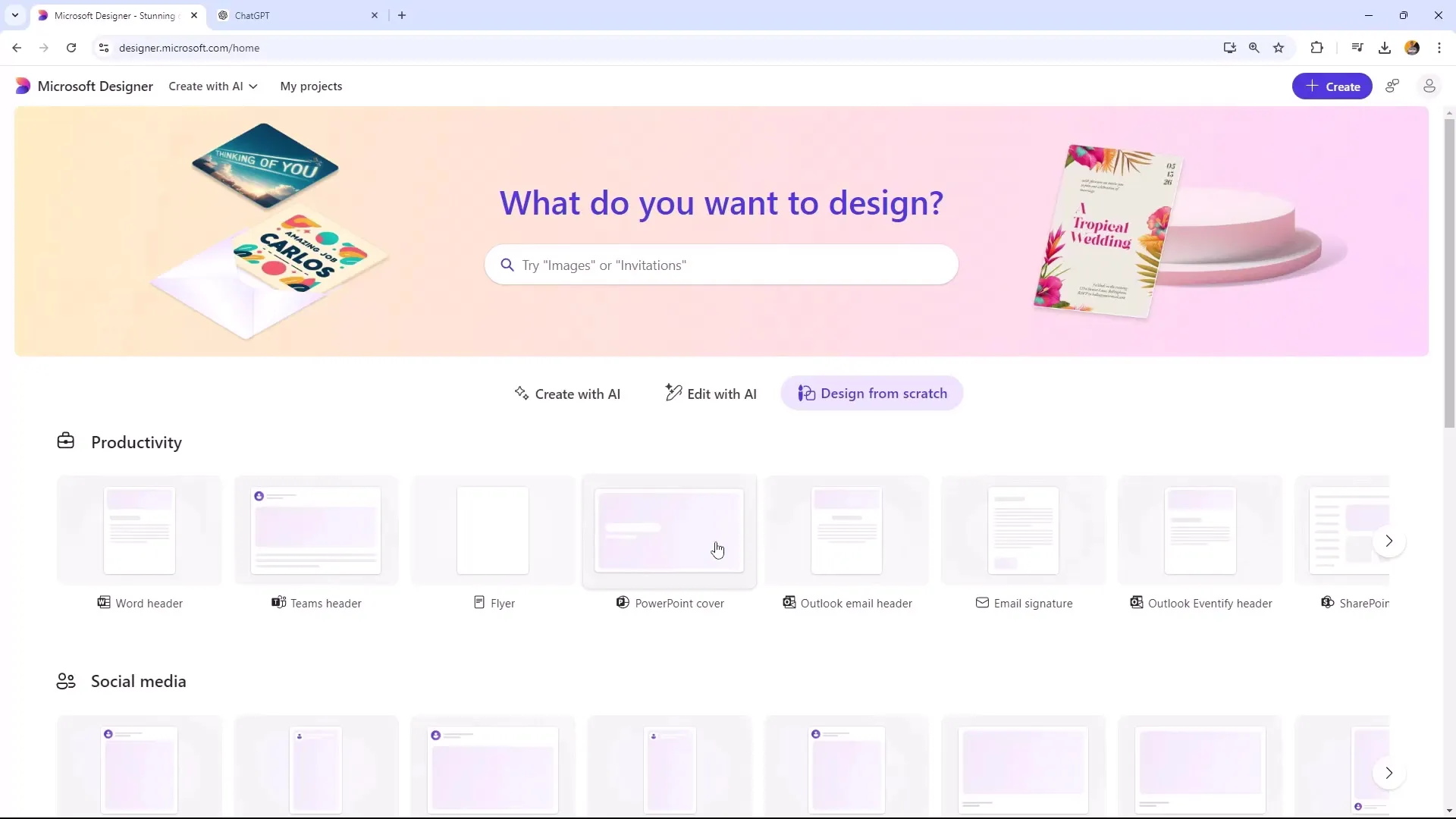
3 žingsnis: Šablonų pasirinkimas
Šiame etape tu tikisi rasti prieinamus šablonus. Čia gali ieškoti pagal specialistines temas, pvz., „Šuo“ šunų paveikslėliams. Atrasi keletą puikių šablonų, kurie atitiks tavo poreikius. Šie šablonai duos tau kūrybinių idėjų tavo viršeliui.
4 žingsnis: Dirbtinio intelekto sugeneruotų vaizdų integracija
Dabar kuri paveikslėlį, naudodamasis dirbtiniu intelektu. Įvesk į įvesties laukelį norimus požymius, pvz., „šunų žaislai ryškiame nustatyme“. Pasirink paveikslėlio sukūrimo formatą ir spustelėk „Kurti su AI“, kad būtų sugeneruotas tavo paveikslėlis.
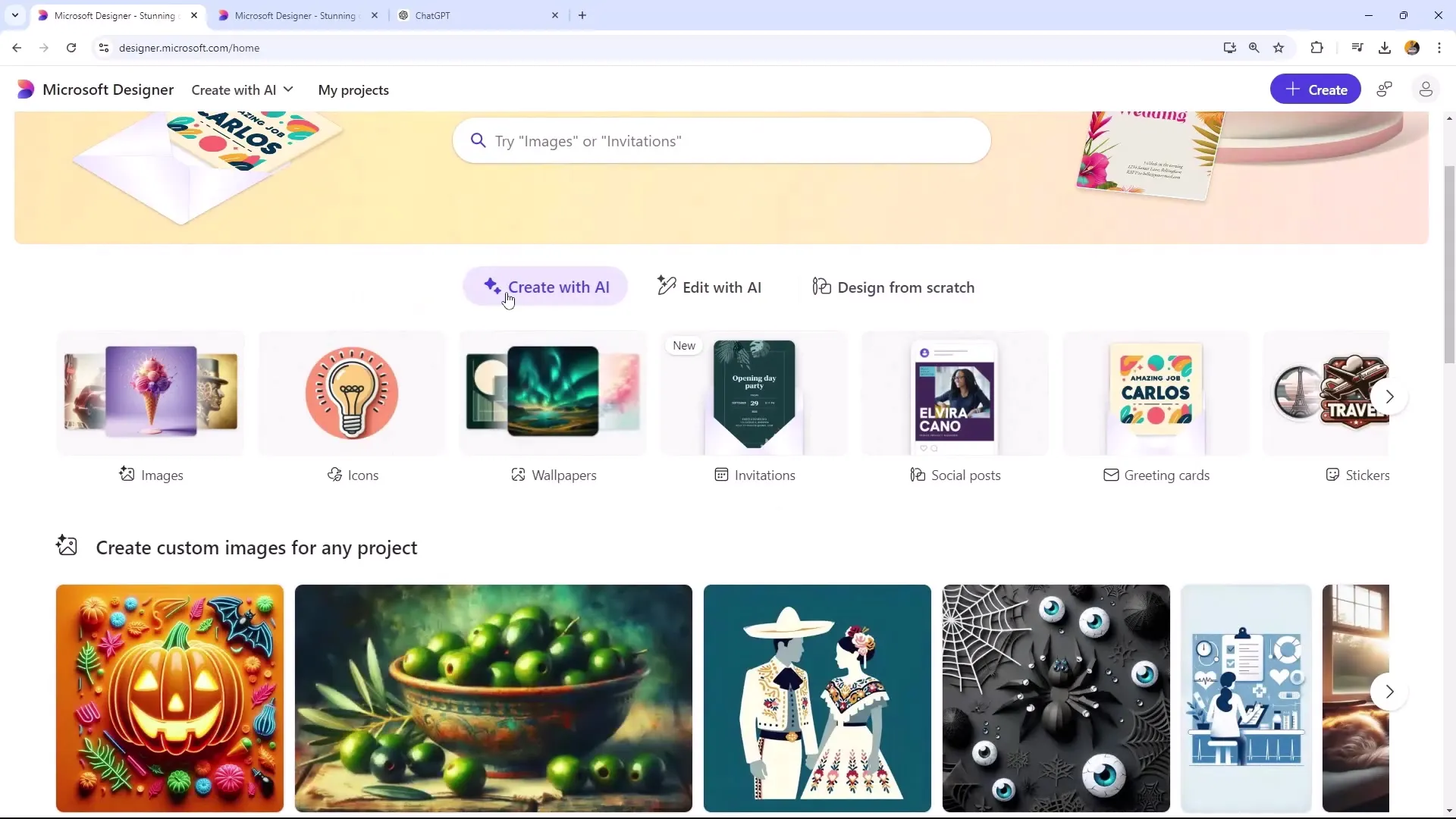
5 žingsnis: Vaizdo peržiūra ir pritaikymas
Kai vaizdas bus sugeneruotas, gali jį padėti ant savo skaidrės. Eksperimentuok su nuostatomis, kaip ryškumu, kontrastu ir aiškumu. Taip pat gali padaryti vaizdą neaiškų, kad tekstas gerai skaitytųsi.
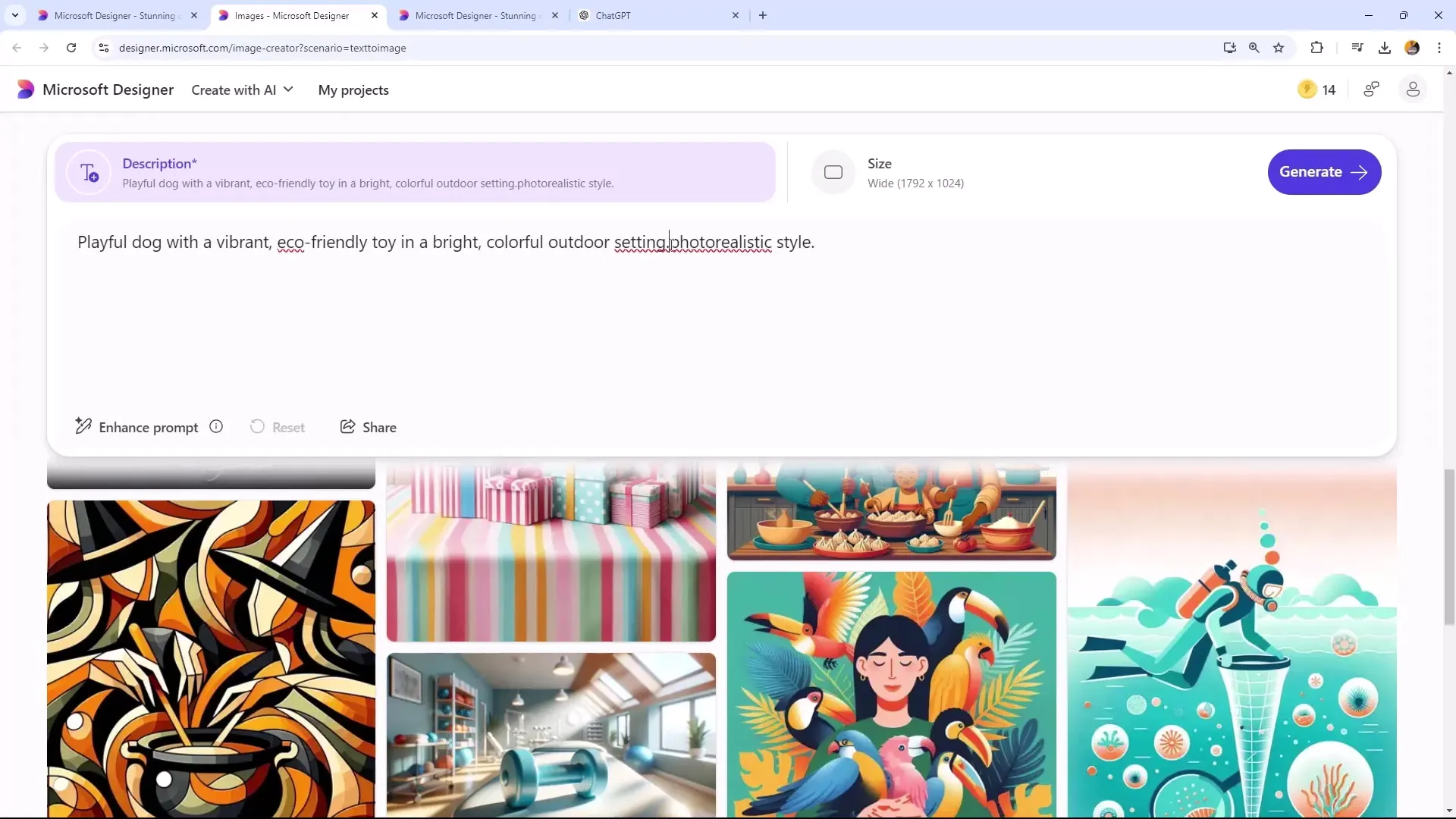
6 žingsnis: Teksto pridėjimas
Dabar pridėk pavadinimą ir antraštę. Naudok patrauklią šriftą ir pritaikyk teksto lauko dydį, kad jis gerai derėtų prie kitos išdailos. Eksperimentuok su stiliumi ir šrifto tipu, siekdamas harmoninio išvaizdos rezultato.
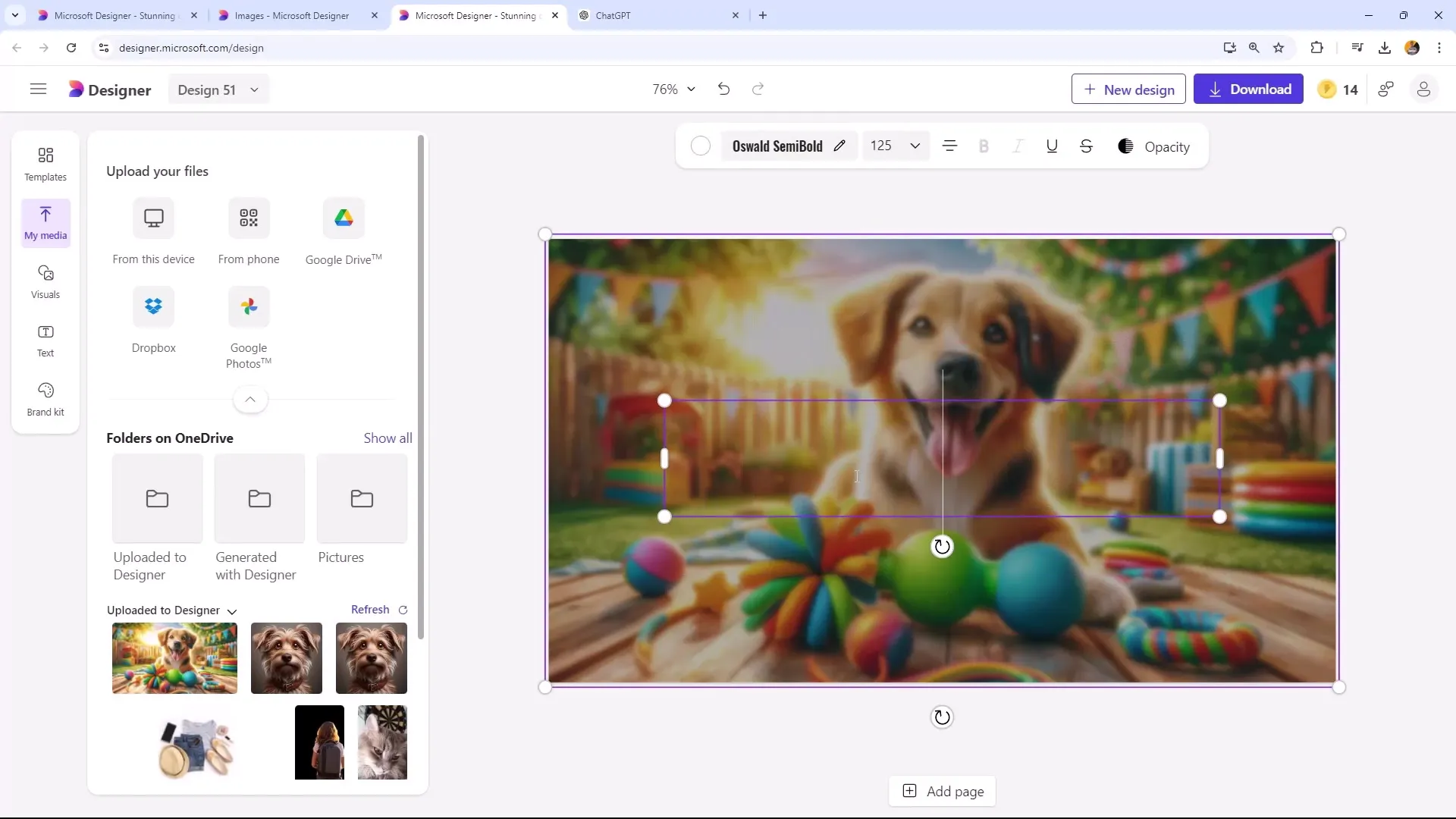
7 žingsnis: Skaidrės atsisiuntimas
Kai būsi patenkintas savo dizainu, galėsi jį atsisiųsti kaip PNG failą. Šį kokybišką paveikslėlį galėsi importuoti į PowerPoint. Taip pat gali atsisiųsti paveikslėlį be teksto, kad tekstą galėtum pridėti tiesiogiai į PowerPoint ir redaguoti pagal poreikį.
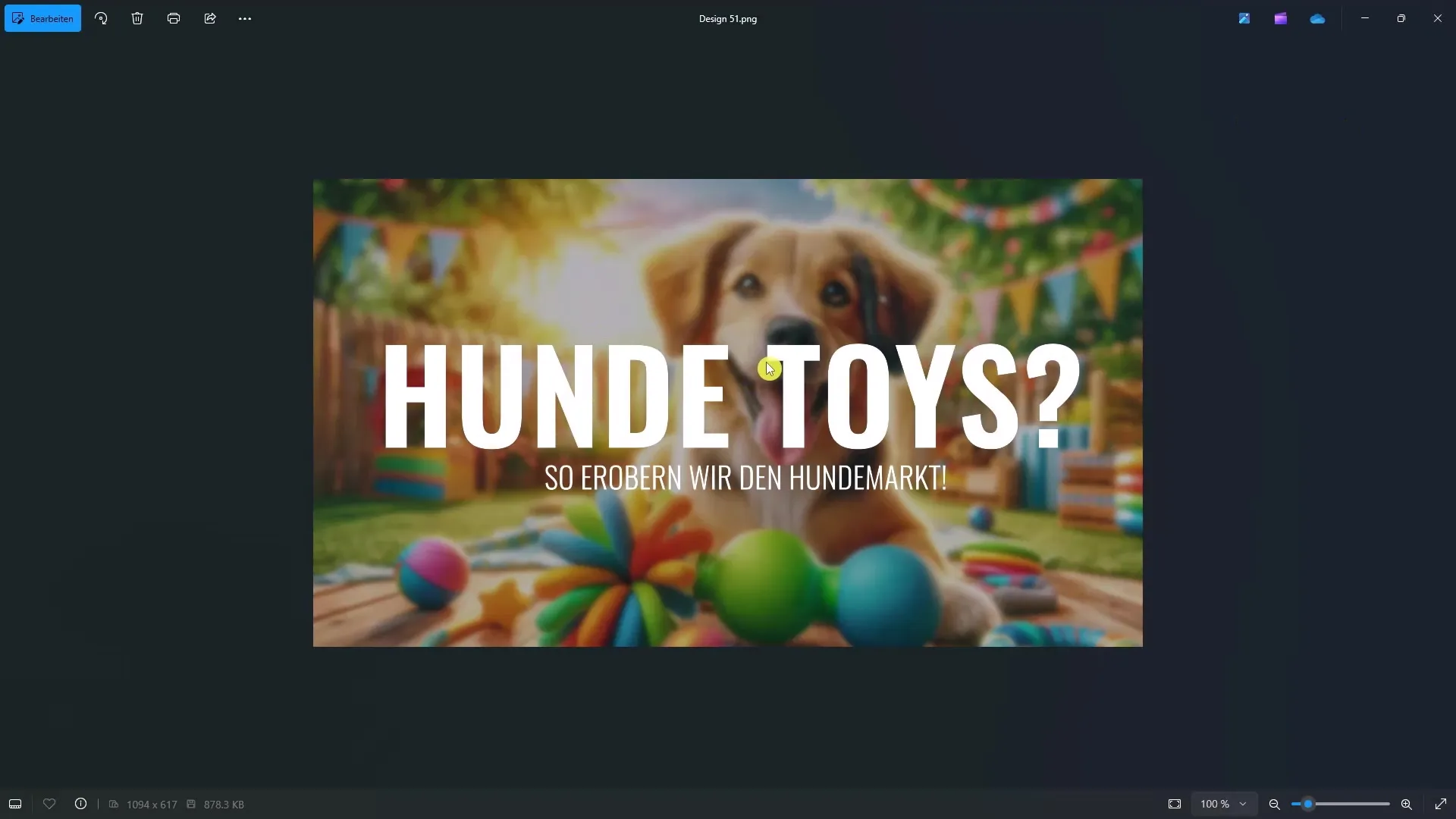
8 žingsnis: Galutinis redagavimas „PowerPoint“
Importavus į PowerPoint, galėsi atlikti papildomus pritaikymus, kaip animacijų pridėjimas ar kitų turinio elementų. Ši lankstumas suteikia dar kūrybiškesnį pristatymo dizainą.
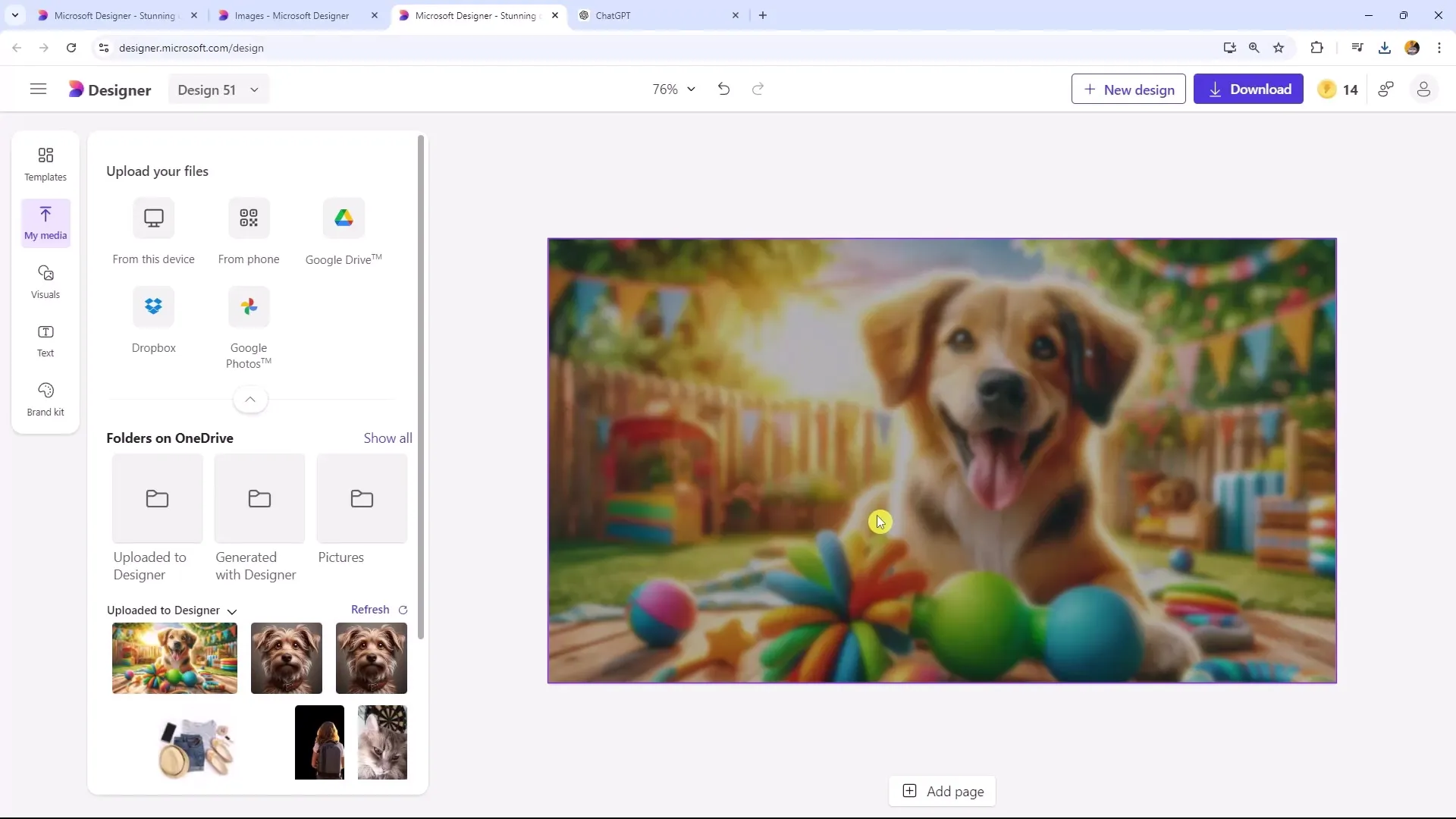
Santrauka
Šiame vadove išmokai, kaip efektyviai kurti patrauklias pristatymo skaidres su „Microsoft Designer“ ir dirbtinio intelekto technologijomis. Nuo formato pasirinkimo, per vaizdų kūrimą ir integravimą, iki galutinio redagavimo „PowerPoint“, dabar turi žinių, kaip patraukliai išdailinti savo pristatymus.
Dažnai užduodami klausimai
Kas yra „Microsoft Designer“?„Microsoft Designer“ yra internetinis įrankis, skirtas kurti patrauklius dizainus ir pristatymo skaidres naudojant įvairias „Microsoft“ programas bei dirbtinio intelekto technologiją.
Kaip galiu kurti vaizdus su dirbtiniu intelektu?Gali sukurti vaizdus, įvedęs specifinius požymius į įvesties lauką „Microsoft Designer“ ir pasirinkęs parinktį „Kurti su dirbtiniu intelektu“.
Kokias formatų dydžio galima naudoti?Numatytasis formatas yra 1920 x 1080. Tačiau taip pat galite pasirinkti „Custom Size“ parinktį, kad pritaikytumėte matmenis pagal savo poreikius.
Ar galiu redaguoti tekstą „PowerPoint“?Taip, jei atsisiųsite vaizdą be teksto, galėsite tiesiogiai įtraukti norimą tekstą į „PowerPoint“ ir jį priderinti pagal poreikį.
Ar „Microsoft Designer“ yra nemokamas?Galimybės ir kainos priklauso nuo naudojamos „Microsoft“ versijos. Rekomenduojama patikrinti licencijos sąlygas.


